LiveInternetLiveInternet
ЭТО ПРОСТОЕ 2 — КОМПОНЕНТНОЕ СРЕДСТВО НАВСЕГДА ИЗБАВИТ ОТ ГРИБКА НОГТЕЙ https://b.radikal.ru/b34.
ЛЕЧИМ УЗЕЛ НА ЩИТОВИДНОЙ ЖЕЛЕЗЕ. .
Повойник «Ладога» — вязаная бандана Автор Холодова Людмила Евгеньев.
Кулинария >Беляши на очень вкусном заварном тесте .
Жакет с ажурной вставкой //img-fotki.yandex.ru/get/5601/elenalosina.113/0_574c6_5a2b279c_L.jpg /.
Как действует USB-ключ?
Устанавливаем программу и подготавливаем USB-флешку на которую будет записан файл с ключом. Когда все готово, запускаем программу. Пока флешка находится в USB-порте все работает как и прежде, но стоит вытащить флешку, программа установленная на компьютере, автоматически заблокирует систему. Блокируются все системы ввода-вывода, то есть монитор, клавиатура, мышь, ровно до тех пор, пока флешка обратно не окажется в USB-порте.
Возможно, кто возразит, зачем тогда антивирус, пароль для входа в систему? Как правило, самая важная информация утекает ровно в тот момент, когда вы решите ненадолго отлучится, хватит и 5 минут, система будет запущенна и не пароль, не антивирус, не уберегут ваш компьютер от чьих-то любопытных глаз.
Доступ к диску / флешке / папке
В Windows 10/11 Pro есть встроенная функция (BitLocker) для быстрого шифрования и установки пароля на диски и флешки. Это хороший способ скрыть от посторонних свою конфиденциальную информацию (и, кстати, достаточно надежный!).
Делается это просто : подключаем внешний диск/флешку к компьютеру, копируем на нее документы (которые нужно защитить).
Далее заходим в «Мой компьютер» и кликаем по нужному диску ПКМ — в меню активируем опцию «Включить BitLocker» . ?
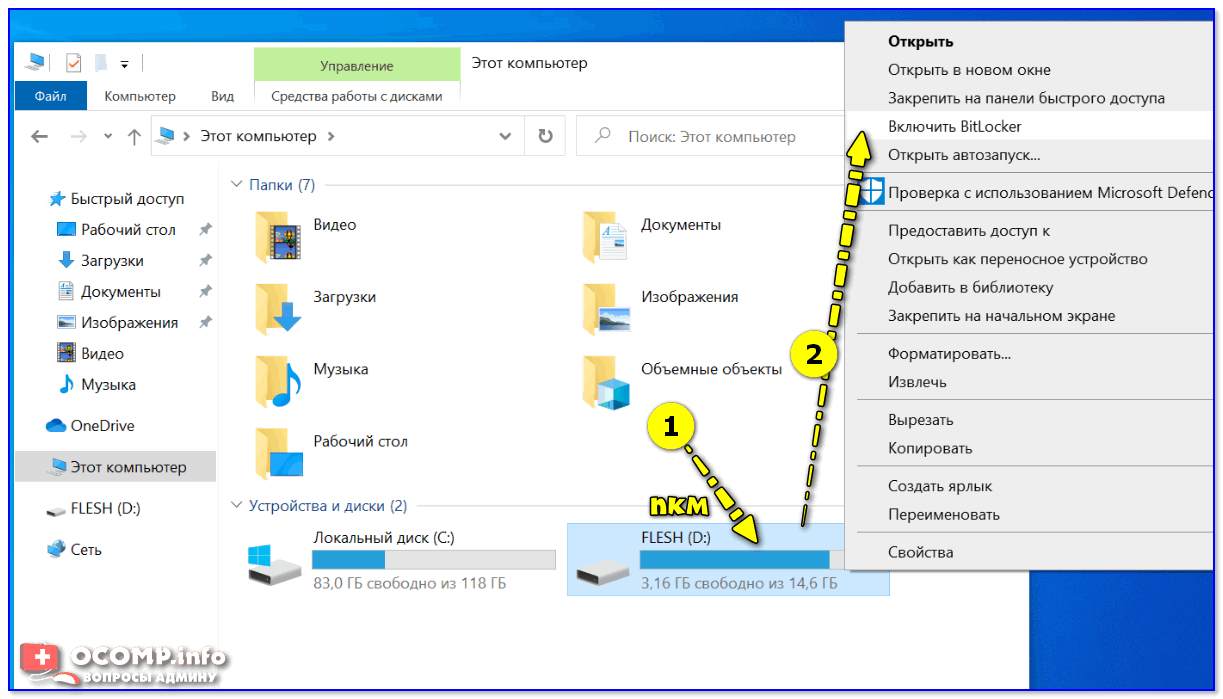
После указываем, что нам необходимо зашифровать диск и установить пароль (для снятия блокировки). Пример ниже ?
Будьте аккуратны, если вы забудете свой пароль — вероятно, вы больше не увидите данные на этом накопителе.
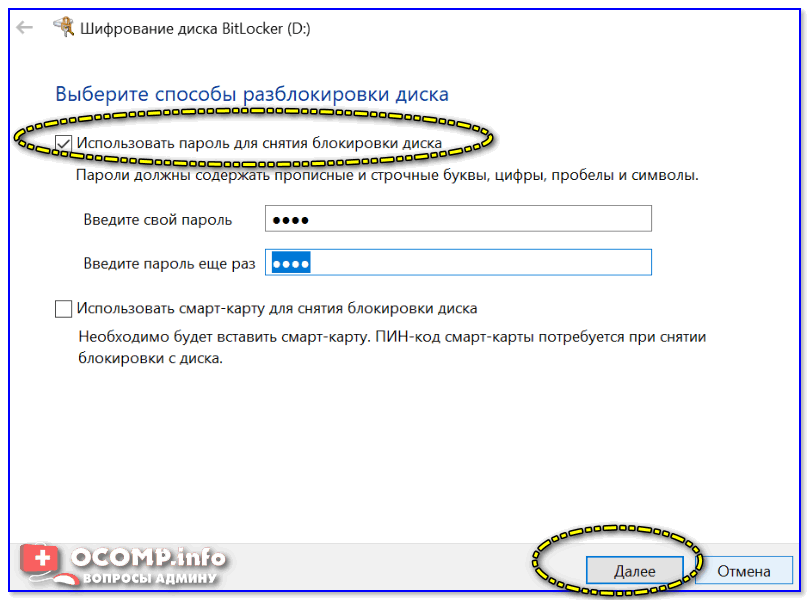
Использовать пароль для снятия блокировки диска
Всё! Теперь при каждом подключении такого диска/флешки — Windows будет спрашивать пароль для расшифровки информации на нем.
Если в вашей ОС BitLocker отсутствует — можно воспользоваться сторонними продуктами: Protected Folder, Anvide Seal Folder, USB Safeguard, TrueCrypt, CyberSafe, Rohos Disk и т.д.
Мне в этом плане импонирует ? утилита Protected Folder (ссылка на офиц. сайт). После ее установки и запуска — вам останется лишь добавить в ее окно нужные папки и диски, которые вы хотите скрыть. Удобно?! ?
Protected Folder — скриншот главного окна
Как заблокировать компьютер через Predator 3.2.1
Для начала, скачаем программу с сайта разработчика. На данный момент, программа платная, хотя еще не давно была бесплатной. Но у неё есть бесплатный период. Минимальная стоимость софта 10$. Я думаю, для серьезных офисов – это не деньги.
Хотя, как я сказал, раньше она была бесплатной. И я думаю, если вы постараетесь, то сможете найти в сети старую бесплатную версию. Главное, не забудьте в ней выключить обновления.
Скачав программу, устанавливаем её. Причем, до скачивания, выбираете программу под свой ПК. Нам предлагают профессиональную или домашний вариант. Также выбираете, под 32 или 64 битную ОС.
Далее, проводим установку. Она стандартная, после установки, у нас появляется ярлычок в виде запрещающего дорожного знака.

Кликнув по нему, мы активируем Predator.

После активации, нам необходимо ввести пароль, который нам понадобиться в случае утраты флешки, и нажать Ок.

Наша программа запущена. Причем, дополнительный ярлычок появляется и в панели быстрого запуска. Когда он зеленый, программа работает, когда желтый, выключен.

Для выключения Predator 3.2.1, вам нужно кликнуть правой клавишей мыши именно по этому ярлычку, а не по ярлыку на рабочем столе и в открывшемся окошке выбрать «Exit».

Также, не забудьте, если вы решите удалить программу, перед этим также её необходимо выключить!
Я вам привел два метода, как заблокировать компьютер? Хотя их намного больше. Каждый хорош по-своему. Берегите данные на своем компьютере! Успехов!
Лучшее программное обеспечение USB Lock
Давайте подробно обсудим функциональные возможности и характеристики каждого из этих программных блокировщиков USB-портов.
USB Block
USB Block – идеальное решение, которое защитит вашу систему от любой потенциальной угрозы или опасности. Он ограничит проникновение в вашу систему любых несанкционированных USB-накопителей или ненадежных вредоносных программ. С помощью этого программного обеспечения для защиты USB вы можете эффективно защитить свои изображения, музыкальные файлы или любые другие данные, которые хранятся в вашей системе.
Вы можете внести в белый список доверенные устройства. Таким образом, вы можете копировать данные на свой собственный USB, внешние накопители, телефон iPhone или Android, но блокировать доступ других подобных устройств к вашему компьютеру.
Кроме того, вы также можете использовать это программное обеспечение в профессиональных целях, если у вас есть организация. Загрузив это программное обеспечение в свою сеть, вы можете заблокировать все USB-порты своих сотрудников, чтобы они ничего не копировали со своих рабочих компьютеров.
SysTools USB Blocker
SysTools USB Blocker – позволяет с легкостью блокировать и разблокировать любые USB-порты в вашей системе. Установив это программное обеспечение USB-блокировки в вашей системе, вы можете быть уверены, что никакие данные не могут быть введены или скопированы с вашего ПК.
Вы можете быть спокойны, так как с помощью этого инструмента вы можете заблокировать неограниченное количество USB-портов в своей системе.
Программное обеспечение имеет простой и легкий в освоении пользовательский интерфейс, к которому вы можете получить доступ самостоятельно без какой-либо технической помощи.
BuduLock
BuduLock – одна из самых простых, но интуитивно понятных программ для блокировки USB-портов, в этом списке. Она позволяет блокировать и разблокировать USB-порты системы, чтобы предотвратить неавторизованный доступ и копирование данных.
После того, как вы заблокировали определенный порт USB, вы можете установить блокировку паролем, которая позволит вам защитить ваши личные данные.
Не только USB-порты, вы также можете заблокировать папки с помощью программного обеспечения защиты USB BuduLock.
Gilisoft USB Lock
Независимо от того, используете ли вы его в личных или профессиональных целях, Gilisoft USB Lock может стать вашим окончательным спасителем, поскольку он может помочь вам защитить систему. Ни USB-накопитель, ни какой-либо другой носитель данных не смогут «проникнуть в вашу систему» с этим программным обеспечением для защиты USB.
Он не только блокирует USB-порты, но также позволяет без проблем обнаруживать любой другой съёмный носитель, будь то смартфон, карта памяти или любое другое USB-устройство.
EndPoint Protector Device Control
Следующее программное обеспечение в нашем списке лучших программ для обеспечения безопасности USB – это EndPoint Protector Device Control . И, как и любое другое программное обеспечение для блокировки USB-портов, это защищает вашу систему от любых ненадёжных USB-носителей.
Он поставляется с простым пользовательским веб-интерфейсом, который легко понять и позволяет отслеживать, блокировать или разблокировать любые USB-порты вашей системы.
EndPoint Protector Device Control – обязательный инструмент для сетевых администраторов, поскольку они могут легко контролировать и защищать все подключенные системы от угрозы нарушения данных.
USB Write Protect
Независимо от того, хотите ли вы предотвратить кражу данных в офисе или просто хотите, чтобы в вашу систему не попадали вредоносные программы или вирусы, в вашей системе обязательно должно быть установлено идеальное программное обеспечение для блокировки USB.
USB Write Protect может защитить все ценные файлы, хранящиеся в вашей системе, ограничивая порты USB и блокируя доступ любых носителей USB. Никто не cможет скопировать какие-либо сохраненные данные с вашего ПК без вашего ведома.
NomeSoft USB Guard
NomeSoft USB Guard – это совершенное программное обеспечение для отключения USB, которое помогает вам без проблем блокировать / разблокировать USB-порты вашей системы.
Это программное обеспечение защиты USB действует как брандмауэр между любым USB-носителем и вашим компьютером. Установив на вашем устройстве программное обеспечение NomeSoft USB Guard, вы можете быть спокойны, поскольку оно предотвращает проникновение всех вредоносных программ или вирусов в вашу систему.
Даже если вы новичок, использование этого инструмента будет легкой прогулкой, так как его простой в использовании интерфейс направляет вас на каждом этапе процесса.
USB Disk Manager
USB Disk Manager – это ещё одно легкое программное обеспечение для защиты USB-портов, которое защищает вашу систему от заражения вредоносными программами. Поскольку USB-накопители представляют собой удобное решение для хранения данных, существует больше шансов, что ваша система может заразиться, пока вы копируете какие-либо данные с USB-накопителя.
Что ж, как только вы загрузите USB Disk Manager на свой компьютер, вы можете отключить каждый активный USB-порт вашей системы, чтобы избежать любого риска. Никакой USB-носитель не будет доступен в вашей системе.
URC Access Modes
URC Access Modes – это комплексное решение для защиты вашей системы от вредоносных программ и вирусов. Оно поможет вам заблокировать любые активные USB-порты вашей системы, тем самым предотвратив любой акт кражи данных. Также никто не сможет скопировать ваши личные данные из вашей системы, подключив USB-накопитель. Будь то флеш-накопитель USF, жесткий диск или любой другой носитель.
Рекомендуется использовать этот инструмент в офисных сетях, поскольку он не позволяет сотрудникам копировать что-либо из системы. Чего же ты ждёшь? Загрузите его на низком уровне и сведите к минимуму любые шансы кражи данных.
USB Shutter
И последнее, но не менее важное: в нашем списке программного обеспечения для защиты USB-портов стоит USB Shutter . Как следует из названия, это мощное программное обеспечение для блокировки USB позволяет вам эффективно управлять включением и отключением USB-портов вашей системы.
Если вы являетесь сетевым администратором в организации, наличие этого инструмента является обязательным, так как он предотвратит кражу данных. Когда все порты USB отключены, ни один сотрудник или пользователь не сможет скопировать какую-либо конфиденциальную информацию из вашей системы.
Все ваши конфиденциальные файлы и данные будут храниться в целостности внутри вашей системы, без риска проникновения любых ненадёжных устройств. Кроме того, это сводит к минимуму вероятность заражения вашей системы каким-либо вредоносным ПО или вирусом. Загрузите USB Shutter и защитите компьютер от вредоносных программ и вирусов!
USBDeview

USBDeview — это менеджер USB-портов, который позволяет включать и отключать блокировку USB-порта. С помощью этой бесплатной программы вы сможете просматривать список портов USB, а также устройства, которые к ним подключены.
Ознакомьтесь с лучшими функциями и возможностями этого инструмента:
- Эта программа перечисляет все USB-устройства, которые в данный момент подключены к вашей системе, и USB-устройства, которые использовались ранее.
- Для каждого из USB-устройств вы увидите расширенную информацию, включая следующие: имя и описание устройства, тип, серийный номер, дату и время, когда оно было добавлено в вашу систему, VendorID, ProductID и многое другое.
- Чтобы включить и отключить порты USB, вам нужно будет выбрать порт из списка портов и затем нажать красную кнопку, чтобы отключить его, или зеленую кнопку, чтобы включить его.
- Вы также можете удалить ранее использовавшиеся USB-устройства и отключить USB-устройства, которые в данный момент подключены к вашей системе.
- Вы получите возможность использовать программу USBDeview на удаленном компьютере, если войдете в эту систему с правами администратора.
Это пять лучших инструментов для блокировки портов USB.
Взглянув на их расширенный набор функций, вы определенно сможете принять обоснованное решение, которое обеспечит повышенную безопасность вашей системы.
Если у вас есть другие предложения или вопросы, оставьте их в разделе комментариев ниже, и мы обязательно рассмотрим.
хСоге Complex Protection

13 августа, 2015 0
хСоге Complex Protection – бесплатное антивирусное решение для компьютера, которое включает антивирусный сканер, проактивную защиту, фаервол и защиту USB-носителей. xCore Complex Protection обеспечивает контроль над процессами… Скачать
Predator — идеальная защита компьютера
Защищенный «рабочий стол» в Ваше отсутствие — это залог безопасности. Вам не ведомо знать какие мысли преследуют ваших сотрудников или близких людей. Иногда бывают ситуации в которых Вы не хотите оставлять открытым и незащищенным «рабочий стол» на компьютере.
Например, Вы работаете на очень важным проектом и трудитесь не один день. А потому любая утечка информации может негативно повлиять на Ваш карьерный рост или на работу всего проекта в целом. Этот страх, пускай и небольшой может сильно повлиять на Ваши отношения между сотрудниками. Ведь согласитесь, что здравая конкуренция между людьми на одной фирме всё-равно присутствует Нужна защита компьютера..
И из этой мелкой ситуации есть выход. А почему бы нам не запретить пользоваться Вашим рабочим компьютером в Ваше отсутствие? Ведь для этого нужно совсем мало времени и опыта. Факт блокировки будет осуществляться специальной программой автоматически и во время Вашего ухода никто не сможет проникнуть в Ваше «электронное царство».
В этом посте я расскажу Вам, как с помощью обычной флеш-карты или флеш-накопителя можно сделать Ваш компьютер неприступной крепостью.
Подключаемся к интернету
Масса ограничений на работе касается использования интернета. В общем случае их можно обойти, перенаправляя весь трафик на неподконтрольный компании сервер. Например, использовать анонимный прокси-сервер через браузерный аддон FoxyProxy или аналогичный. Если менять адрес прокси почаще, то вычислить его использование будет сложнее. Подняв прокси-сервер дома, ты повысишь скорость и защищенность соединения, а заодно и получишь доступ к своей локалке.
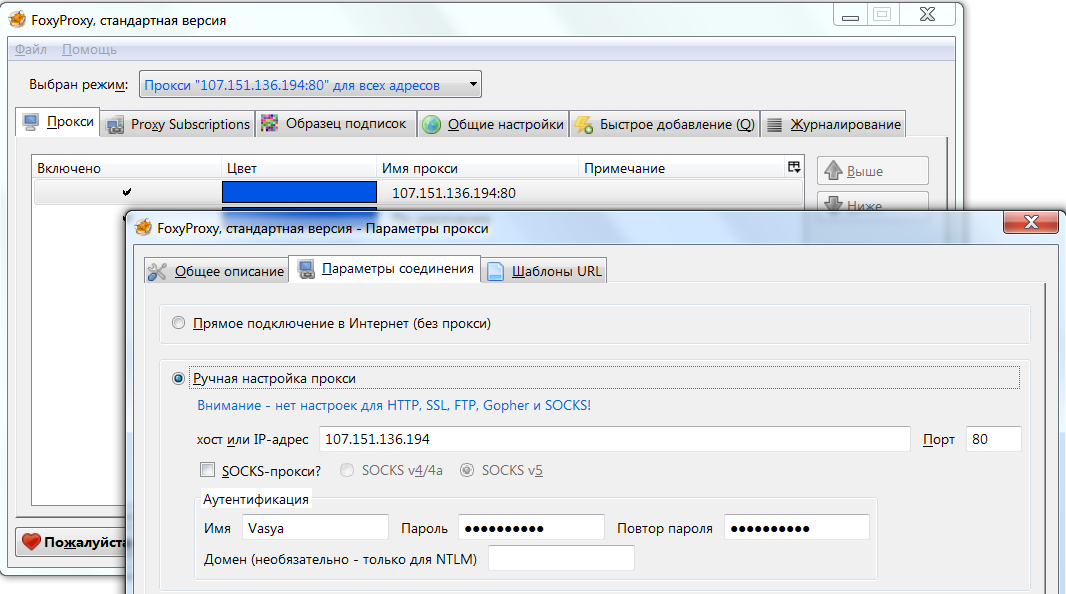
Добавляем свой или публичный прокси
Иногда проблема заключается не столько в запрете посещения определенных сайтов, сколько в квоте трафика. Сделать безлимитное подключение сегодня проще всего с помощью смартфона. Подключив выгодный тариф на мобильный интернет, можно раздавать трафик по Wi-Fi или использовать USB-tethering. Подключенный кабелем смартфон не светится в эфире и вызывает меньше подозрений. Ты его заряжаешь от рабочего компьютера, какие проблемы?
Все описанные методы имеют ограниченное применение из-за многообразия вариантов конфигурации. Пошаговые инструкции устаревают быстро, но общие принципы остаются неизменными годами.












